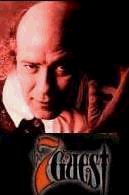-Рубрики
- КИНО (150)
- И,Г,Р,О,Т,Е,К,А (114)
- PSX-PLAYSTATION-PS-ONE (74)
- музыка (26)
- TUTORIAL (19)
- SOFT (11)
- мои раздачи в торрентс,ру (4)
- аниме (2)
-Музыка
- Dj SmeiL - Dear to Stars
- Слушали: 1026 Комментарии: 0
-Подписка по e-mail
-Поиск по дневнику
-Интересы
-Постоянные читатели
-Сообщества
-Статистика
Другие рубрики в этом дневнике: музыка(26), мои раздачи в торрентс,ру(4), КИНО(150), И,Г,Р,О,Т,Е,К,А(114), аниме(2), SOFT(11), PSX-PLAYSTATION-PS-ONE(74)
Как записать скаченную игру на диск? для дрима |
Дневник |
CDI - исконно родной формат образов для Дримкаст .
Для записи вы также можете использовать Alcohol 120% !
Программа DiskJuggler - желательно версии 4.5 и 4.6
Инструкция по записи :
1 Нажимаем сюда чтобы создать новую задачу:

2 Выбираем Burn CD and DVD images

3 Появляется следующее окно :

4 Нажимаем на Source и выбираем ваш образ в закладке Дополнительно всё должно выглядеть так :

5 В окне Action выбираем Write ,в окне Method ставим наименьшую скорость (я рекомендую 4x - 8x):

6 Жмём Старт
Примечание :Если вы используте современный привод ,то в окне Method у вас может появиться Optimize Speed - отключите !
|
faq по записи дисков для дримкаст |
Дневник |
Запись игр на Dreamcast из образов mdf/mds, cdi, bin/cue, iso, nrg с помощью программы Alcohol 120%.
1. Если игра в архиве, распаковываем, получаем образ mdf/mds, cdi, bin/cue, iso, nrg
2. Запускаем прогу и выбираем пункт «Запись CD/DVD из образов»
3. Затем выбираем место где лежит нужный образ - нажав кнопку «Обзор»
4. Выделяем образ игры - нажимаем «Открыть»
5. Жмем «Далее»
6. Вот здесь нужно произвести настройки записи:
Скорость записи - лучше 4х (если позволяет привод), но можно и 8х.
Метод записи выбрать – RAW DAO.
Поставить галочки на - "Защита от ошибок опустошения буфера" и на - "Обход ошибки EFM"
Жмем Старт- и ждем окончания записи.
Главное писать на CD-R диски. CD-RW дримкаст не читает. Диски лучше Verbatim и ТDK.
Я жгу вот такими методами гамез для дрима. А ещё всем советую перед тем как на CD-R'ку лить попробуйте прожечь образ на CD-RW, что бы убедиться, что образ рабочий и пишется без проблем. Ибо можно убить кучу дисков. ![]()
|
РАЗГОН ЭМУЛЯТОРА PLAYSTATION |
Дневник |
делайте точно по инструкции
 |
 |
 |
 |
 |
 |
|
Руководство по приготовлению DVD рипов программой VirtualDub-MPEG2 и кодеком XviD. |
Дневник |
|
Руководство по приготовлению DVD рипов программой VirtualDub-MPEG2 и кодеком XviD.
Данное руководство написано с целью ознакомить потенциальных рипперов с некоторыми общими вопросами кодирования видео и дать им простой, но достаточно качественный и эффективный инструмент для приготовления DVD рипов с помощью кодека XviD и прораммы VirtualDub-MPEG2. Автор, а также корректоры и редакторы данного руководства очень надеются, что, освоив методику кодирования, изложенную в этом пособии, вы, уважаемые новоявленные рипперы, не остановитесь на достигнутом, а обязательно перейдёте к более мощному и широкому по предоставляемым возможностям инструменту – связке Avisynth и VirtualDubMod. Данные рекомендации с успехом опробованы и хорошо себя зарекомендовали при кодировании DVD материала PAL и NTSC, как цветного, так и чёрно-белого, с прогрессивным и интерлейснутым изображением и частотой кадров 25 и 23,976 в секунду. Весьма вероятно, что при попытке кодировать иной материал (оцифровки видеокассет, TV сигнала), вы, уважаемые начинающие рипперы, столкнётесь с вопросами, ответов на которые здесь не найдёте. Пожалуйста, имейте это в виду. Уважаемые рипперы, принимавшие участие в создании руководства! К сожалению, не все ваши теоретические выкладки нашли своё отражение в окончательном варианте. Я взял на себя смелость и подвергнул их некоторой редакции для упрощения понимания излагаемого материала новичками. Надеюсь, вы с пониманием отнесётесь к этому решению. В написании руководства принимали участие: agor, - формула расчёта соотношения сторон для разных форматов и типов изображения, ресайз, частота кадров, проходы, матрицы квантования. grif - стандарт MPEG4, помощь в формировании структуры руководства в целом. valja - соотношение сторон, структура видеоряда стандарта MPEG4, типы кадров и их отличия, оптимальный выбор фильтра для ресайза изображения. Legas - идея создать руководство, ключевые кадры, зональное кодирование, цветовые пространства YV12 и RGB, тестовые кодирования, ряд общих замечаний и уточнений, выбор фильтра для ресайза изображения, настроики для совместимости со стационарными проигрывателями, web-оформление. Рыжий Тигра AKA Elic - проходы, криволинейная компрессия, ключевые кадры, цветовые пространства, происхождение артефактов при кодировании сцен с градиентом яркости, различие форматов звука, ряд общих замечаний по структуре руководства. Ночной сторож, http://forum.xvid.ru/ - b-frames, ресайз, форматы звуковых дорожек, терминология, ключевые кадры. Ещё одно лицо, http://netlab.e2k.ru/, пожелавшее остаться инкогнито: общие вопросы и принципы кодирования, существенные уточнения терминологии. Masah – претворение идеи: общее описание процесса, набор текста, скриншоты, тестовые кодирования. Этап I: сброс содержимого DVD на жёсткий диск.
Запускаем DVD decrypter. Справа мы видим содержимое имеющегося DVD, снизу - лог работы. Всё, что нам необходимо для рипа - файлы с расширением *vob. Именно они содержат видеоряд (или ряды), аудиодорожки и потоки субтитров. Отмечаем их вручную или в меню "Edit" выбираем "Select main movie files". Затем проверяем выделенное и при необходимости добавляем необходимые *vob-ы вручную с нажатым ctrl. Помните, что заставки и рекламные ролики - тоже *vob-ы, но небольшого размера. Нет смысла их копировать на диск. В графе "Destination" можно выбрать место сохранения содержимого DVD.   Ещё одна настройка, которую можно использовать - установить разбиение конечного файла. Это делается в меню "Tools" - "Settings" - "File splitting" отдельно для "File mode" и Ifo mode". Если поставить "None", мы получим один большой *vob и *ifo к нему.  Итак, мы имеем 2 файла с примерно такими именами: VTS_01_0.ifo и VTS_01_1.vob. В дальнейшем нам понадобится только *vob (-ы). Этапу II: демаксинг *vob-ов.
Запускаем DGIndex. 1. Открываем первый *vob. Он обозначается примерно так: vts_01_1.vob, затем в открывшемся окне последовательно добавляем остальные *vob-ы кнопкой «Add» и нажмаем ок:    Этап III: кодирование звуковых дорожек.
Большинство рипперов кодируют звуковые дорожки в формат *MP3, кодек - Lame или MPEG Layer-3. Если фильм не музыкальный, и не имеет 5-ти или 6-тиканального звука, то достаточно 48000 Hz, 96 – 128 kbps, stereo. Использование переменного битрейта целесообразно только в том случае, если ваш рип не будет разрезаться на куски или склеиваться из двух кусков в один. Иначе человек, осуществивший операцию резки/склейки, получит рассинхронизацию звука с изображением, для избежания которой ему придётся заново перекодировать звук в тот же формат с постоянным битрейтом. Это касается и файлов со звуком *AC3 - при склеивании таких файлов в месте стыка появляется громкий щелчок с последующим снижением уровня громкости. Такой звук можно, конечно, починить, но ведь мы делаем рип для просмотра, а не конструктор "Собери фильм сам", верно? Резюмируя вышеизложенное, можно предложить следующие рекомендации: 1. если наш рип подразумевает возможность деления/склеивания, например, 1,4 GB на 2 по 700 MB и наоборот, и вы делаете звук *MP3 - кодируйте с постоянным битрейтом. 2. Если вы оставляете звук *АС3 - не режьте файл на части, чтобы не создавать проблем людям, имеющим DVD-райтеры и желающим смотреть фильм как одно целое. Плюс, в последнее время проскакивают сообщения от пользователей, говорящие, что имеет место рассинхронизация видео и аудио при кодировании последнего с переменным битрейтом при просмотре на стационарных DVD проигрывателях с поддержкой MPEG4. 3. следует попытаться оставить оригинальный звук *АС3, даже если это просто стерео. Одним из достоинств АС3, помимо широко известной панорамности и многоканальности звука, является DRC, сжатие динамического диапазона. Поскольку AC3 разрабатывался для кинотеатров и домашнего видео, а акустика у них разная, то был предусмотрен дополнительный поток данных - управление усилением звука. Как правило, этот поток сочиняется звукорежиссёром фильма ещё на стадии монтажа. Перепаковка в МР3 убьёт динамический диапазон звукового ряда. Таким образом, если замысел режиссера нем не безразличен - оставляйте AC3. Итак, нам понадобиться программа BeSweet и графическая оболочка для неё – BeLight. Просто поместите файлы BeSweet в директорию с файлами оболочки:    Этап IV: кодирование видеоряда.
Получившийся *m2v открываем в VirtualDub-MPEG2. Затем идёт следующая последовательность действий в указанном порядке: 1. Если нужен деинтерлейсинг - устранение гребёнки по краям объектов в кадре, выбираем фильтр deinterlace, а в нём - первый алгоритм – ”Blend fields together”. Можно использовать внешние фильтры, которые, по оценкам риперов дают лучший результат, например, Smart Deintarlace 2. Производим кроппинг - с тех сторон кадра, где есть необходимость, на должное количество пикселей. Оперируя ползунком на таймлайн можно найти наиболе удобное место для этого 3. Добавляем фильтр ”Resize” и указываем желаемую высоту - height и ширину - width кадра. Высота должна быть кратна 16, а ширина - 32. Однако можно провести ресайз с кратностью и длины, и ширины равной 16 - в том случае, если такое отступление даст возможность сохранить или максимально приблизиться к оригинальному aspect ratio. Если это не удаётся и получаемое соотношение сторон далеко от оригинального, желательно сохранение кратности по ширине равной 32. Некоторые рипперы сообщают о появлении нежелательных артефактов при декодировании видеопотока при отступления от этого правила. Стоит быть готовым к тому, что после кроппинга, особенно значительного, особенно неравномерного с разных сторон кадра, сохранение исходного соотношения сторон (Aspect ratio) весьма и весьма затруднительно. Обратите внимание на этот параметр в разных рипах других людей и вы увидите огромный разброс: 2,44:1, 1,72:1, 1,26:1, 1,38:1... Две важнейшие составляющие нам надо втиснуть в рамки жёстко заданного aspect ratio: а. правильная геометрия кадра; б. кратность длины сторон кадра. Не факт, к сожалению, что они удачно соотнесутся друг с другом. Тогда все бы делали рипы со стандартным соотношением сторон - 4:3 или 16:9 и мы бы не имели такого разнообразия этого параметра. Однако попробовать стоит. Рассчитаем необходимое соотношение сторон по пропорции (для исходного 4:3): 4:3 = высота (пикселях):ширина (пикселях), причём ширина кратна 32, а высота - 16. Реальный пример: кадр с разрешением после кроппинга 672*464. Высота (она более важна, поэтому пляшем от неё) - 464. Делим на 32, получаем 464/32=14,5. Округляем до 14 (помним про кратность!) Итоговая ширина получается 14*32=448. Таким образом, пропорция имеет следующий вид: 4:3 = высота (пикселях):448. Отсюда по правилу решения пропорций (произведение крайних членов пропорции (в нашем случае это 4 и высота, то есть 448 равно произведению средних членов (3 и искомая высота)), вычисляем требуемую длину: ширина = 4*448/3 = 597,3. Делим 597,3 на 16 (помним про кратность!), получаем 37,3. Округляем до 37, умножаем на 16, получаем 592. Искомое разрешение нашего кадра, максимально близкое к aspect ratio 4:3, так как мы округляли (0,5 пикселя мы отбросили по высоте - 14 вместо 14,5 и 0,3 - по ширине - 37 вместо 37,3) - 592*448. Проверим: 4/3 = 1,3(3), 592/448=1,321 То есть финальный кадр будет чуточку уже стандартного, очень не намного. В фильтр ”Resize” подставляем найденные значения - 592 и 448 и сохраняем. Но (!) - вернее, большое жирное НО! - если предпросмотр показывает нарушение геометрии кадра, круглое у вас не кругло, квадратное не квадратно, то хоть тресни, а придётся: а. попробовать принять кратность по высоте равной 16. б. отступать от правила кратности вообще - большой минус рипа, так как может сделать его несмотрибельным, да и просто дурной тон; в. Сделать кроппинг больше или меньше необходимого – исключительно теоретическая опция; г. отказаться от стандартного соотношения сторон, то есть выбрать меньшее зло, что и делает большинство риперов. В нашем примере так и произошло. Арифметически рассчитанное разрешение сопровождалось искажением картинки – она выглядела вытянутой по вертикали. После коррекции вручную нормальная геометрия кадра появилась при разрешении 704*448. Учитывая, что соотношение сторон пикселя на DVD равно 1,094 для PAL 4:3, 1,459 для PAL 16:9 и 0,9113 для NTSC 4:3 и 1,215 для 16:9, для нашего примера можно воспользоваться следующей формулой: Искомая ширина (для нашего примера)= ширина после кроппинга (672)*соотношение сторон пикселя (1,094)*желаемую высоту (448 )/высоту после кроппинга (464) = 709. Округляя её по правилу кратности (709/16=44,3 => 44*16=704), мы получили ту же ширину, но автоматически. «И не надо мучить глаза», - как сказал один риппер. Более подробно о правильном ресайзе и выборе разрешения кадра можно прочитать здесь. 5. Предпросмотром убеждаемся в отсутствии геометрических искажений, причём делаем это как можно более тщательно, просмотрев не менее 20 кадров из разных частей видеоряда. Я сравниваю пропорции картинки на мониторе и телевизоре, на экране которого запускаю оригинальный DVD. 6. В ниспадающем меню ”Filter Mode” выбираем один из алгоритмов интерполяции. Некоторые риперы указывают на следующие особенности разных алгоритмов интерполяции: "Precise Bicubic" - он дает четкую картинку и в то же время сглаживает (при уменьшении) шумы, "Precise Bilinear" - он больше сглаживает картинку и способствует повышению сжимаемости видеоряда, ”Lancros3” – даёт самый чёткий ресайз. Я использу. этот алгоритм. 7. Имеющиеся в окне фильтров два чекбокса не отмечаем и нажимаем ок. Фильтры выбраны, приступаем к кодированию. Стоит ещё раз обратить внимание на последовательность включения фильтров: деинтерлейсинг, кроппинг, ресайз. В противном случае можно получить артефакты в виде чёрных полос или неожиданные пропорции кадра. Итак, настройки кодека. В начале немного теории. Стандартный рип, сделанный кодеком XviD, содержит 3 типа кадров (frames): 1. ключевые кадры - i-frames 2. промежуточные кадры - p-frames 3. b-frames - аналога на русском я не знаю. i-frames содержат видеоинформацию и кодируются с минимальным сжатием, следовательно, имеют максимальную детализацию изображения; размер их по моим наблюдения составляет от 4 килобайт до 150 килобайт; навигация по видеоряду, операции резки/склейки осуществляются только по i-frames. В начале видеоряда всегда стоит ключевой кадр. p-frames содержат видеоинформацию об отличии видеокадра от предыдущего - то есть, при его распаковке мы получим не полный кадр, а, грубо говоря, отличие от предыдущего. На статических сценах кадры меняются сравнительно мало, поэтому отличия содержат меньше видеоинформации, чем полный кадр, и, благодарая этому, p-frames значительно меньше, чем i-frames. Но, для получения полного видеокадра, нам нужно иметь полный предыдущий кадр, чтобы добавить к нему это отличие. Для получения следующего – полный предыдущий и так далее, то есть, нам нужно декодировать подряд всю цепочку кадров, начиная с ближайшего i-frame, имеющего полную информацию о кадре. b-frames содержат видеоинформацию, вычисляемую по двум кадрам - предыдушему и последующему. Алгоритм весьма сложный, разный у разных кодеков. Очень грубо говоря, делается однозначная и легко вычисляемая интерполяция между предыдущим и последующим кадрами, и b-frame содержит информацию о том, насколько реальный кадр отличается от этой интерполяции. Поскольку чаще всего предыдущий и последующий кадры, как правило, p-frame, (хотя может быть и i-frame), а b-frame вычисляется по их отличию, то он является разницей между двумя разницами. Это очень грубая аналогия, конечно. Они разработаны для того, чтобы уменьшить размер файла на выходе и сэкономить битрейт для кодирования i-frames и p-frames. Например: нам надо закодировать, чисто теоретически, 3 одинаковых кадра: i, p и ещё один p с битрейтом 20 бит/сек. На i-frame уйдёт 10 бит, на p-frames - по 5 бит соответственно. А теперь представьте, что вместо одного p-frame у вас b-frame, на который уйдёт не 5, а 3 бита. Оставшиеся 2 бита кодек добавит либо к i-frame, либо к p-frame - куда нужнее, тем самым увеличив качество данного кадра, то есть детализацию. Это раз. Два: размер b-frame будет меньше, чем заменённого им p-frame (данное справедливо для кодека XviD), так как b-frame - это не картинка, а разница между двумя другими разницами, как было сказано выше. Таким образом, мы выигрываем ещё и в размере. Итак, стандартный видеоряд представлен следующей последовательностью кадров: i-p-b-p-b-p-b-p-b-p....i в следующей пропорции (она установлена в кодеке по умолчанию и может быть изменена): ключевой кадр, по 150 чередующихся p-frames и b-frames, и вновь ключевой кадр. То есть на 300 кадров видеоряда мы имеем 1 ключевой кадр. Это, я напоминаю, по умолчанию; в то же время кодек, определяя начало новой сцены, ставит первым ключевой кадр; таким образом, этот параметр не значит, что у нас на 300 кадров действительно будет лишь 1 ключевой; как минимум, их будет столько, сколько новых сцен в данном отрезке видеоряда. Разные рипперы используют разное количество, вернее, величину этого параметра – от 100 до 10 000. Количество ключевых файлов влияет на три параметра: 1. облегчение навигации по фильму и операций резки/склейки; 2. качество видеоряда; 3. размер файла; Второй элемент кодирования, который нужно рассмотреть - квантайзер. Это так называемый DRF - Detail Removal Factor - величина, показывающая степень потери детализации изображения, то есть обратно пропорциональная качеству. Чем больше квантайзер, тем меньше детализация кадра. Визуально это проявляется появлением блоков - квадратных артефактов в кадре. Соответственно, чем меньше квантайзер, тем больше детализация кадра, следовательно - его качество, а также битрейт, необходимый для его сжатия и, - частично - его размер. По умолчанию минимальный квантайзер равен 1; максимальный – 31. Третий теоретический элемент, который каждый знает, но, возможно, плохо представляет себе, что же это такое (так было со мной) - битрейт. Что это такое легко понять на элементарном житейском примере: представьте себе, что нам надо отправить почтой открытку. Если размер почтового ящика равен или больше размера открытки, то проблем не возникнет. А если нет? Тогда вы берёте и делаете копию открытки, уменьшив её размер до размера ящика. Соответственно, часть деталей при этом неизбежно теряется. А теперь представьте, что у вас 150 000 открыток (1:40 продолжительность видеоряда) и один почтовый ящик. Ящик, точнее его размер - как раз и есть битрейт, в который кодек должен поместить кадры (открытки). Представьте теперь, что этот ящик резиновый, но, втиснув в него очень большую открытку, другую мы должны будем пропорционально уменьшить – это пример переменного битрейта, с которым кодирует XviD. А операция по уменьшению, сопровождающаяся потерей детализации, называется квантизацией, степень уменьшения детализации - соответственно, квантайзером. Кодируя кодеком XviD в два прохода, вы имеете возможность ограничить кодек в размере файла и в величине битрейта. В первом случае во время первого прохода кодек анализирует видеоряд на фиксированном квантайзере равном 2, рассчитывает средний битрейт, рассчитывает размер, который может получиться на выходе, а на втором проходе кодирует, опираясь на полученную информацию. Во втором случае, поскольку средний битрейт уже задан, на первом проходе кодек распределяет его согласно необходимости - динамике кадров и прочим параметрам, а на втором кодирует - размер файла в этом случае определяется самим кодеком. Теперь мы подошли к так называемому Quality Factor-у. Этот индекс качества рассчитывается следующим образом: QF = средний битрейт (бит)/количество пикселей в кадре (т. е. высота*ширина)*частоту кадров/секунду (pal - 25). Как вы видите, основными составляющими этого индекса, которыми стоит оперировать, являются битрейт и разрешение кадра. Битрейт прямо-, а разрешение обратнопропорционально ему. Считается, что для цветных рипов вполне достаточно 0,23, для чёрно-белых - 0,13. В качестве примера,рассчитаем его для моего рипа "Сломанных цветов": QF = 1036*1000 (переводим в биты)/720*384 (разрешение кадра)*25 (частота кадров в фильме) = 0,150 бит/пиксел! То есть более чем в полтора раза меньше требуемой! Тем не менее, по самому рипу этого не скажешь. В последнее время многие рипперы не придерживаются этого правила, без заметных на глаз потерь в качестве кодирования. Второй показатель качества кодирования - средний квантайзер. Возможно, он более объективен: допустим, у нас есть динамичный видеоряд, сложный для кодирования и спокойный - более простой. При одинаковом битрейте и разрешении, а следовательно, и QF, качество кодирования тоже должно быть одинаковым. Однако это далеко не факт, что подтверждается практикой. Таким образом, для оптимальной оценки качества рипа следует использовать два этих показателя. Теория закончена. Перед тем как приступить к кодированию, следует настроить кодек и VirtualDub-MPEG2 для кодирования в цветовом пространстве YV12. Использование YV12 позволит сохранить оригинальную цветовую палитру видеоряда и увеличит скорость кодирования до 20 – 30% за счёт отсутствия перекодировки сигнала в RGB. Преимущества данного пространства перед RGB, что стоит по умолчанию, можно прочитать здесь. Для этого делаем следующее: 1. Устанавливаем в настройках декодека XviD YV12 в ”Output Colourspace”:  3. Затем вновь правый клик по созданному параметру, Modify и прописываем xvidvfw.dll в строке ”Value data”. Должно быть так:  Или создайте файл *TXT, скопируйте в него следующую строку: [HKEY_LOCAL_MACHINE\SOFTWARE\Microsoft\Windows NT\CurrentVersion\Drivers32] "vidc.yv12"="xvidvfw.dll" и измените его расширение на *REG и запустите. 3. Теперь запускаем VirtualDub-MPEG2. Меню ”Video” – ”Color Depth”. Ставим настройки согласно скриншоту и сохраняем по умолчанию.  Открываем *m2v в VirtualDub-MPEG2, ждём, затем ”Video” – ”Full processing Mode” (если стоит по умолчанию) - сразу ”Compression”.   2. после выбора нажимаем ”More”, располагающуюся рядом. Закладка ”Profile”.  ”quantization type” - выбор матрицы квантайзеров: ”H.263” - для низкобитрейтных рипов (до 900 kb/s), ”MPEG” - более 900, ”MPEG Custom” - редактировать матрицу. Выбираем этот пункт, если хотите загрузить нестандартную матрицу квантования. Я тестировал стандартную матрицу ”MPEG”, обе матрицы ”Bulletproof-а”, обе матрицы ”Jawor-а”, ”Professional”, ”Packed DVD by Fl0ppy” и ”Ultimate Matrix”. Я не работал с низкобитрейтными матрицами, VHS-матрицами и прочими. В конечном итоге лучшей для моего материала оказалась матрица от Bulletproof-а – ”Bulletproof's High Quality Matrix”. Однако в случае с кодированием аниме, в котором мне однажды довелось принять участие, она просто спасовала – её результат был худший из пяти опробованных. Уверен, что стоит поэкспериментировать с различными матрицами. ”Adaptive quantization” – снижение битрейта кодеком в тех местах кадра, где, по его мнению, разница в цвете не заметна человеческому глазу (что-то наподобие психоакустической модели в кодеке Lame). ”Global motion compensation” - сохранение большего количества бит информации при кодирования панорамного движения соответственно - использую при необходимости, если в фильме много такого движения. Включение ”Global motion compensation” исключит воспроизведение рипа на стационарных плейерах с поддержкой MPEG4. Кроме этого, разработчик кодека настоятельно рекомендует использовать данную опцию совместно с ”VHQ Mode” - будет описано ниже. ”Interlace encoding” – сжатие не кадров, а полей. Интерлейсинг включение этой опции не убирает. ”Quarter pixel” – включает алгоритм поиска и определения движения с точностью до четверти пикселя. Я попробовал эту функцию и получил следующее: чёткость картинки приятно возросла на сценах, где не было обилия мелких объектов, однако на сценах, где имелось множество мелких разноцветных деталей, вместе с вышеописанным плюсом появился существенный минус - какое-то мелкое зерно, наподобие снега, в кадре. Пришлось отказаться и кодировать заново. Возможно, если материал не содержит таких деталей, то стоит использовать. Имейте ввиду, что включение ”Quarter pixel” может создать проблемы при воспроизведения рипа на стационарных плейерах с поддержкой MPEG4. ”B-vops” - включает/выключает b-frames: ”Max consecutive b-vops” - количество b-frames, идущих подряд, то есть без чередования с p-frames. Увеличение этого параметра повышает сжимаемость видеоряда. Разные рипперы используют от 1 до 4-ёх идущих подряд b-frames; количество более 1 может вызвать проблемы при воспроизведении рипа на стационарных проигрывателях с поддержкой MPEG4. ”Quantizer ratio” и ”Quantizer offset” - во сколько раз максимум можно кодеку повысить расчётный квантайзер при кодировании и сколько к нему можно ещё прибавить - соответственно. (Помните, что увеличение квантайзера на b-frames приводит к снижению битрейта, требуемого для их кодирования, что, несмотря на то, что снижает их качество, позволяет перераспределить освободившийся битрейт на i-frames и p-frames, что должно повысить качество картинки в целом). ”Packed bitstream” - упаковывает b-frame и следующий за ним p-frame в один поток. Это даёт кодеку возможность декодировать видеопоток без задержки в один кадр. Использование этой функции может затруднить возможность воспроизведения рипа на стационарных плейерах с поддержкой MPEG4 - в зависимости от типа чипа и его прошивки. Закладка "Level". Здесь нам ничего не доступно. Закладка "Aspect Ratio" - Pixel aspect ratio – большинство риперов выбирают эту опцию (она стоит по умолчанию) и форму пикселя - square (квадратный) (она тоже стоит по умолчанию). Теперь нажимаем ок и возвращаемся в главное окно настроек кодека. Повторим, что у нас должно стоять: ”Profile @ level” – ”Unrestricted”; ”Quantization type” - загружена выбранная вами матрица квантования; ”Adaptive quantization”, ”Interlace encoding”, ”Quarter pixel”, ”B-vops” - вариативно. ”Global motion compensation” – также вариативно. Рекомендуется не раз и не два поэкспериментировать с шестью последними параметрами (”Quantization type”, ”Adaptive quantization”, ”Interlace encoding”, ”Quarter pixel”, ”B-vops”, ”Global motion compensation) для того, чтобы добиться максимально возможного качества картинки. Далее, в основном окне настроек кодека в ниспадающем меню "Encoding type" выбираем ”Two pass - 1st pass” - первый проход из двух. Кнопаем на ”More”, находящуюся рядом:  ”Stats filename” - место и имя для файла статистики; по умолчанию кодек сохранит его в корень какого-либо диска. Теперь ок - и мы в главном окне настроек кодека. Идём дальше: ”Zones” - здесь можно указать места видеоряда, где разрешается кодеку значительно снизить битрейт, повысив квантайзер до указанного вами предела при кодировании, например, финальные титры. Кроме этого, в настройках зон можно отметить чекбокс ”Cartoon Mode” – в случае кодирования аниме субъективно это улучшило картинку. Стоит отметить также чекбокс "Chroma optimizer enabled", если вы кодируете мультипликацию.   ”VHQ Mode” - включает алгоритмы стандарта MPEG4 для поиска движения. Если отключено, то кодек обрабатывает каждый кадр отдельно, и каждый кадр такого видеоряда будет ключевым. Максимум – ”Wide search” в ниспадающем меню. Если мы используем b-frames, обязательно ркомендуется включить эту функцию также и для них. ”Use chroma motion” - включает алгоритмы поиска движения по изменению цвета. Согласно руководству кодека, препятствует появлению блоков. ”Turbo”. Если честно, читая руководство кодека, я просто не понял, что именно она делает - ускоряет ли работу кодека в целом или более точно прогнозирует время работы. Я не использую эту функцию. ”Frame drop ratio” - количество кадров, которое разрешается кодеку оставить незакодированными при условии нехватки битрейта. По умолчанию стоит ноль, то есть кодируются все кадры. ”Maximum i-frame interval” - показывает, сколько кадров (p-frames, b-frames) будет стоять между двумя ключевыми. Этот параметр освещён выше. Итак, повторим: ”Motion search precision” - Ultra high ”VHQ mode” - Wide search ”Use chroma motion” - отмечено Turbo – вариативно. ”Frame drop ratio” - 0 ”Maximum i-frame interval” – вариативно: от 100 до 10 000. ”Zones” и ”Cartoon mode” – вариативно. Закладка ”Quntization”. Здесь можно указать минимальный (меньше 1 - нельзя) и максимальный квантайзер на каждый тип кадров. По наблюдениям некоторых риперов, ограничение максимального квантайзера единицей на i-frames значительно улучшает качество статичных сцен. В любом случае помните, что чем больше квантайзер, тем хуже детализация кадра. ”Trellis quantization” - оптимизирует сам процесс квантования. Согласно руководству кодека, незначительно снижает скорость работы и качество кодирования, однако позволяет более точно рассчитать требуемый битрейт и в целом - понижает его. Кнопка "Other options" даёт возможность изменить некоторые настройки кодека: заголовок FourCC, определяющий, каким декодеком будет воспроизводиться данный видеоряд, включить/отключить постпроцессинг - дополнительную обработку материала уже при воспроизведении, а также указать способ оптимизации кодека во время кодирования. На качество кодирования эти параметры не влияют. Теперь ок - и мы в главном окне настроек кодека. Ещё раз ок - и мы закрыли его. Нажимаем F7 или выбираем в меню "File" "Save as *avi". В открывшемся проводнике указываем место и имя (например, pass1) и обязательно внизу отмечаем чекбокс "Don't run this job..." Всё. Настройки первого прохода сделаны.   ”Intra frame tuning”, ”Overflow threatment” - эти параметры управляют компрессией i-frames. Последнее – ”Curve compression” - включение алгоритма криволинейной компрессии. Суть его в следующем: если качество видеоряда нас не удовлетворило, мы, внимательно просмотрев его весь, разрешаем кодеку снизить битрейт (High bitrate scenes degradation) на высокобитрейтных сценах или повысить (Low bitrate scenes improvement) на низкобитрейтных на указанное нами количество процентов. То есть вручную делаем то, что кодек делает всеми своими алгоритмами самостоятельно. Некоторые риперы пользуются этим алгоритмом для улучшения качества статичных сцен, которые кодек обрабатывает некорректно, чересчур понижая на них битрейт ниже среднего из-за незначительного количества движения. Это характерно для спокойных, нединамичных сцен, а также для чёрно-белого материала. Малейшие артефакты в таких сценах очень заметны - поэтому для них стоит прибавить битрейт; в сценах же с большим количеством движения артефакты заметны будут только в режиме стоп-кадра. Теперь мы должны решить, что будем ограничивать - размер финального файла, оставив битрейт на усмотрение кодеку, или укажем ему средний битрейт, оставив право распоряжаться размером. Большинство рипперов выбирает первый вариант, поэтому опишем его. На кнопочке слева от строки с цифрами должно быть написано "Target size". Если там стоит битрейт - щёлкните по ней, затем нажмите кнопку "Calc". Мы попали в калькулятор кодека.  2. "Audio - Format" - ставим "None". (Большинство рипперов не кодируют видео и аудио одновременно) 3.Теперь считаем суммарный размер аудиодорожек (если их несколько) - они должны быть уже в том виде, в котором будут присутствовать в рипе, то есть закодированы в нужный формат. Размер нам нужен в килобайтах. 4. Определяемся с размером файла. Имейте ввиду, что: подавляющее большинство фильмов продолжительностью до 100 минут с одной аудиодорожкой в формате *МР3 и разрешением примерно 576*416 следует пытаться закодировать в 700 мегабайт. Итак, сжимаем фильм до 700 мегабайт. В ниспадающем меню "Target size" выбираем 716800 - в килобайтах. Затем от этой цифры отнимаем размер аудиодорожки в байтах, скажем 64736 - примерно 64 мегабайта. Результат - 65024 - вводим в имеющееся окно - это и будет будущий размер нашего видеоряда. Нажимаем ввод. Окно калькулятора закрывается. Обратите внимание, что в строке "Target size" (левый скриншот!) стоит именно рассчитанный размер! Иногда это не срабатывает - нужно повторно войти в калькулятор, поставить курсор в поле с выбранным размером и вновь нажать ввод. Калькулятор закроется, и мы должны увидеть соответствующий размер; возможно, он будет немного больше рассчитанного, как в данном примере. Почему это происходит – я не знаю. Запомните, что настраивая второй проход, мы работаем только с калькулятором, не касаясь настроек, сделанных ранее для первого прохода. Теперь ок и ещё раз ок, чтобы выйти в главное окно программы. Вновь F7 и указываем место и имя уже конечного видеоряда. Если результат первого прохода не нужен, то можно указать его имя. Не забываем поставить галочку в чекбоксе "Don't run this job..."   После появления окна работы кодека:  Этап V: сборка рипа.
Окончательная сборка рипа осуществляется в программме VirtualDubMod. Причина - он работает с несколькими аудиодорожками, в отличие от обычного VirtualDub-MPEG2. Если наш рип должен содержать только одну дорожку - можно воспользоваться и им, оперируя опциями в закладке "Audio". Мы опишем VirtualDubMod. Открываем видеоряд. Затем ”Streams” - Stream List. Кнопкой ”Add” добавляем необходимые аудиопотоки, приготовленные нам DGIndex на первом этапе (очень желательно, чтобы они были сконвертированы в нужный формат заранее), причём первый добавленный будет воспроизводиться по умолчанию, для включения последующих придётся пользоваться соответствующей опцией плейера или фильтром:  В заключение я хочу ещё раз акцентировать внимание на тех условиях, которые являются потенциально проблематичными для воспроизведения рипа на стационарных проигрывателях с поддержкой MPEG4: 1. ”Quarter pixel” 2. ”Global motion compensation” 3. ”Max consecutive b-vops” более 1. 4. ”Packed bitstream” 5. переменный битрейт звуковой дорожки. 6. использование нестандартных матриц квантования. По поводу матрицы ”Bulletproof's High Quality Matrix” могу сказать, что все мои рипы закодированы именно ею и все они без проблем воспроизводятся у меня на Xoro HSD 400 pro с последней официальной прошивкой. Этап VI: извлечение субтитров.
Для этого нам понадобиться исходный *vob (-ы) и программа Subrip. Меню ”File” – ”Open vobs” – в открывшемся окне – ”Open dir”, указываем наш *vob или *ifo, затем выбираем нужный поток субтитров в ниспадающем меню ”language stream”, после - ”Start”:   В плане расширения и углубления ваших знаний и умений предлагается посетить и изучить следующие ресурсы: http://www.chiariglione.org/mpeg/standards.htm http://www.mpeg.org/MPEG/video.html http://xvid.ru/docs/rip/dvd/avsynru.htm http://www.dimonka.lux.co.il/wbboard...d=36&styleid=1 http://www.ixbt.com/divideo/avisynth1.shtml http://www.short-media.com/review.php?r=267 http://www.hopka.org.ua/articles/ http://www.short-media.com/review.php?r=267 и, конечно же, http://www.doom9.org/ Ссылки на используемые программы: DVD decrypter – поскольку распространение программы является нелегальным, http ссылки дать не могу. Следует скачать из сети ed2k. DGIndex BeLight BeSweet Кодек XviD VirtualDub-MPEG2 VirtualDubMod Subrip Ссылки и все материалы руководства актуальны на 4 августа 2006 года. Архив со всеми используемыми программами находится здесь: http://www.megaupload.com/?d=S1UNOYFF Версии программ в архиве также актуальны на 4 августа 2006 года. Последний раз редактировалось Masah, 23-08-2006 в 06:35. |
- Как отличить хорошую картину от плохой?
- Посмотреть миллион картин. Курт Воннегут-младший. |
|
Oдин из многих способов Рипования DVD в AVI |
Дневник |
|
Oдин из многих способов Рипования DVD в AVI
И так приступим
Для Рипования DVD существует куча программ но в этой статье я буду использовать программу SmartRipper Ложем DVD в DVD-R и открываем программу ,DVD оприделяеться и получаем такую картинку Выбераем „Stream Processing“ и получаем такую картинку Ставим галочку на „Enable Stream Processing “ теперь мы можем выделить точто что нам надо и убрать лишние Выбераем „Video“ и „Audio“ все остальные убераем теперь программа возьмет с DVD только Видео и Аудио Выбераем „папку“ куда должны сохраняться считываемые фаилы и нажимаем Start, и программа начинает свою работу Фаилы готовы для дальнейшей обработки в AVI Теперь нам понадобиться Radium Mp3 Codec , „Video codec Divx“ и программа XMPEG Все инсталируем и открываем программу XMPEG Нажимаем Next Нажимаем Browse находим „папку“ куда были сохранены наши фаилы и открываем фаил „xxx_01_1.vob“ Потом жмем все время NEXT до вот такой картинки Убераем галочку и жмем „Finished“ Фильм загружен продвигаем курсором пока не появиться изображение от вашего фильма когда появиться изображение от фильма выберите Video tools потом нажмите Auto-crop у фильма обрежуться черные полосы сверху и снизу потом нужно закрыть „Auto-crop“ Кликаем по фильму правой кнопкой мыши и выбераем „Options“ В options заходим в миню audio Ставим 48100Hz и ставим галочку выглядет это так подтверждаем на OK потом заходим в Set Plug-In options 1 Заходим в аудио 2 ставим пункт 3 выбераем наш кодек MPEG Lauer-3 4 выбераем качество звука я выставляю от 96 kbit/s-128 kbit/s подтверждаем на ОК Потом заходим в меню Bitrate 2 Выставляем размер диска в нашем случаи он 700 mb 3 Выставляем время нашего фильма (можно округлить до минут) 4 запоминаем число Идем в меню видео 2 Выбераем наш кодек Divx pro 5.xxx 3 нажимаем на „Configure 1 st pass…” После нажатия на „Configure 1 st pass…” Выйдет меню от нашего кодека в котором надо выставить число которое мы запомнили в нашем случаи это 804 подтвердить на ОК Потом правой кнопкой мыши по фильму и выбрать Start Conversion .Длительность сжатия фильма зависит от мощности вашего ПК |
|
|
Санитариум |
Дневник |
Санитариум, весьма интересная игра!
Впервые я проиграл ее в урезанном виде, скачав с какого то сайта. Вместо видео вставок там было организованно слайд шоу! На некоторых уровнях пришлось воспользоваться прохождением, ибо текстовые сообщения, куда то пропали. Окончательный смысл игры, так и не был до конца понят, было ясно, что человек пытается выйти из комы, и одного этого было вполне достаточно! Удовольствие от игры было значительно!
Некоторое время назад, я приобрёл трёхдисковый бокс, русификаторов (Новый диск) и освежил в памяти былые сцены!
O tempora! o moris! :)
Душа измученная бенуизмами сокализмами, слегка встрепенулась.
Ave, MAX!
Некоторое раздражение вызвала квазизащита от копирования, сама процедура инсталляции и необходимость смены дисков. В связи, с чем и предлагаю уважаемым читателям сию работу!
Для страждущих, несколько картинок из игры (суть которой победа над собой в пучинах собственного подсознания, и попутно над внешним врагом (завистливым коллегой))
Рис 1. Тыквенное поле.
Добро пожаловать к "Мамочке",
или коси коса пока роса!

Рис 2 Странствия Сары

Рис 3. Последний бой, он трудный самый!

Плюс, сильно пожатое в DivX, интро.
Вернёмся, однако, к сути проблемы! Вам предлагается небольшой архив, после распаковки которого, вы получаете возможность просто скопировать файлы с дисков на ваш многострадальный HDD, и забыть о необходимости смены дисков. Не совсем No CD, но нечто подобное. Желательно распаковку вести в корень "С", но это не совсем критично. Если возникнет проблема с требованием вставить диск (чего уже в принципе не должно быть), то из корня директории, куда вы скопировали все файлы, запустите Setup!
И так:
1) Распаковываем архив в C:\Sanit
Получаем картину аналогичную изображённой на Рис. 4
2) Копируем в корень папки Data все файлы находящиеся в аналогичных местах трёх дисков!
(см. Рис. 5)
3) Копируем в папку Music, все файлы находящиеся в аналогичных папках дисков!
(см. Рис 6)
4) Копируем в папку Vids, все видеофайлы находящиеся в аналогичных папках трёх дисков!
(см. Рис. 7)
По окончании процесса копирования, добро пожаловать в процесс игры. Запускаемый файл Sntrm.exe.
Работоспособность протестирована на Win98SE & WinXPSP1
|
The 7th Guest (Седьмой гость) |
Дневник |
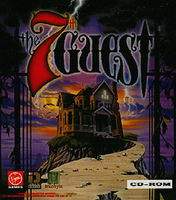
Позвольте мне сказать несколько слов относительно замечательной игры: Седьмой гость. Она была создана компанией Trilobyte в далеком и туманном 1993г. Лично я, встретился с нею в 1998 г., в замечательно локализованной версии. Для меня, это была первая профессионально переведенная игра на PC. И на долгие годы, она стала моим эталоном качественного перевода!

Сюжетная линия, не слишком замысловата, обычный "ужастик", обзоров игры написано огромное количество. Не знаю, написана ли книга по мотивам игры? Интересно было бы прочитать.
Вкратце мы бродим по дому с призраками,

решаем головоломки, исследуем территорию. После каждого решения нам показывают кусочек видео, дающий новое направление нашим мыслям и действиям! Прекрасно выполненный, богато иллюстрированный, солюшен можно посмотреть здесь.
Интро к игре и кусочек игрового процесса, до:
-"тебе торта не достанется",
я выкладываю в формате XVID (6м.55с., 640 x 480, 12 кБ/с , МР3) для всеобщего обозрения :
Мы путешествуем по изумительному, с большим вкусом, обставленному дому.Наблюдаем за странным поведением, оригинальных гостей Генри Стафа (Robert Hirschboeck). Задача, в конечном итоге, сводится к попытке дожить до утра и покинуть дом. К современными операционными системами (точнее сказать к новому железу), игра относится со значительной долей скептицизма. Возможен запуск под ХР, в оригинальной форме, но без midi музыки (с DVD привода может не запуститься инсталляция).
Группа энтузиастов написала DirectX player для возможности игры под ХР (к этой и еще нескольким играм). Они позиционируют свою разработку, как бета версию, но игра пройдена мною (в очередной раз, по старой памяти) без единого выпадения в "голубую смерть" или в Win.Для русской версии, я сделал некоторые изменения в их разработке. И эту версию, можно у меня скачать.
Для инсталляции не требуется диск с игрой. После завершения инсталляции, его можно вставить в любой CD/DVD привод компьютера и погрузиться в жуткую атмосферу таинственного поместья, безумной вариации Дроссельмейера!
Приятной Вам игры!

The 7th Guest [RUS & ENG | AKELLA + ORIGINAL Version eng 2CD]
http://torrents.ru/forum/viewtopic.php?t=1012657
|
(11й час) |
Дневник |
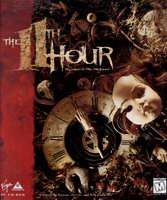
Сразу же после прохождения 7 го гостя, я начал поиски продолжения, очень понравившейся мне игры! Я даже не знал, существует ли оно! Но был твердо уверен, что у такой игры, оно обязательно должно быть! И вот менее чем через год, в июле 1999 г в моих руках три диска игры 11 час! Радость находки несколько омрачена тем, что я вижу: такой красивый дом превращен в руины, теперь это заурядный дом с приведениями, размер игрового пространства особенно не увеличился, все те же головоломки, многодисковость обусловлена лишь огромным количеством оцифрованного видео (суммарно на всех дисках его 64 минуты). Практически, полнометражных художественный фильм, в котором рассказывается о нелегкой судьбе американских борзописцев: репортёре Карле Дэннинге (Jr.) и его продюсере Робин Моралес, которая в поисках жареных фактов, забралась в приснопамятный дом Стауфа в котором происходили странные убийства. Ну, в общем, девица влипла в историю и нам (репортёру Карлу Дэннингу (Jr.) )приходиться делать попытку выручить ее от самостоятельно найденных проблем на свой седалищный нерв!

А вот так выглядят опции настройки и сохранения игры!

Что сотворили с кухней! Какой кошмар!!

Liberte, Egalite, Fraternite !?!
Мда, Марсельезу, что ли спеть?
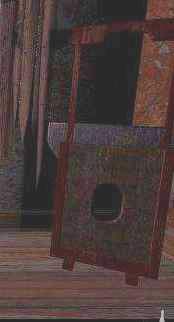
Интересненькая галерея в домике? неужели подлинники? Или все вырезки из журнала Огонёк? До желтого периода естественно. После САФРОНОВА, журнал стал магазином! :)
 |
 |
 |
И это просто беглый взгляд в прогулке по дому! Очень интересные находки ждут за каждым поворотом! Это тебе не тупой заВЯЗнувший кошмар! :) Игру делали высокообразованные люди! И куда они подевались в настоящее время?
Не думал, что Кукольных дел мастер был конфедератом!? Похоже, было, что действие 7 гостя происходили в начале 20 века? Ну может быть дом кому то по наследству достался или купил его кто то от большого ума?

Настоятельно рекомендую всем кто еще не играл в 11 час пройтись по игровому пространству этой хорошей (но в чем то вторичной по сравнению с первой частью) игре! Положительные эмоции гарантированны. Будет над чем поломать голову и нервы пощиплет чуть-чуть!
Инсталляция 11 часа под XP
Ну, научно технический пр******!? Не стоит на месте и сотрудники БГ то же не дремлют. Так что под новыми окошками игра отказывается выполнять то, что ей предписывалось авторами!
Но благодаря Группе энтузиастов написавшей DirectX player для возможности игры под ХР (к этой и еще нескольким играм) имеется возможность играть в 11 час.
Они позиционируют свою разработку, как бета версию, но игра пройдена мною без единого выпадения в "голубую смерть" или в Win. Я сделал некоторые, небольшие изменения в их разработке.
И эту версию, можно у меня скачать.
Для инсталляции не требуется диск с игрой. После завершения инсталляции, его можно вставить в любой CD/DVD привод компьютера
Изготовление DVD версии The 11th Hour
Но три диска, три диска!
Почти по: А.С. Пушкину! (фирменная версия вообще на 4х!).
А DVD на что позвольте?
10 минут работы и о замене дисков в процессе игры можно забыть!
Да еще можно и 7 го гостя сюда же и еще свободное место останется!
Рисунки иллюстрируют все необходимые файлы!
Все файлы которые необходимо скопировать с 3 -х CD ,
для создания DVD версии 11 часа.
(Содержимое папки MEDIA смотрим ниже!)
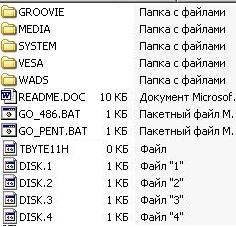
рис. 1
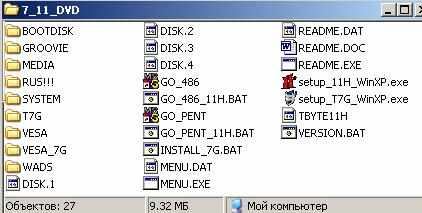
рис.2
вид корня DVD с файлами игр 11 час и 7й гость!
(setup_11H_WinXP.exe и setup_T7G_WinXP.exe берем с этой и предыдущей страниц моего сайта :) )
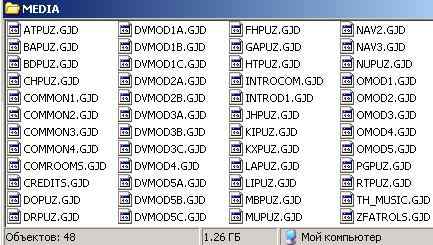
рис. 3
Необходимые файлы игры 11 час, скопированные с 3х дисков (одноименные не дублируем!)
Для установки соответствующей игры запускаем ее setup. В дальнейшем пользуемся созданными им иконками.
Uninstall, то же присутствует!
Не все файлы являются необходимыми для игр! Но я привел их для общей информации, лучше записать лишнее, чем упустить нужное!
Приятной игры ВАМ!
|
The Longest Journey |
Дневник |
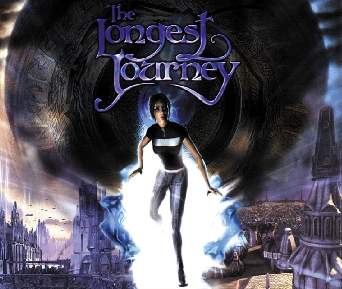
Очень красочная и интересная игра (по моему одна из первых, в которой главной героиней становится хрупкая девушка). Через несколько лет, с легкой руки гр.Сокаля похожие персонажи посыплются как из рога изобилия. С грустью начинаешь вспоминать Гаврюшу Рыцаря :) и того, у которого один т и два б :). Ну, пусть меня называют подлым аболиционистом :) (© Марк Твен).
Эта PC движется и по виртуальным мирам! :)
Но это времена далекие, теперь почти былинные! За приключениями Эйприл следишь с большим интересом и огромным сочувствием! Так и хочется причинить тяжкие телесные повреждения одной личности в общежитии! И ретроспективно испытываешь глубочайшее удовлетворение от отсутствия пингвинов людоедов на тутошнем северном полюсе! :)
Ну вот прошли годы, я снял с полки 4 диска этой игры (Локализация Фаргус) И решил еще разок прогуляться по этим мирам! Так под ХР патч не работает, вместо кириллицы на предметах, алфавит одного из неизвестных государств. Ну это ерунда, находим конфигурационный файл отвечающий за фонты и подбираем вид и размер, наиболее полно удовлетворяющий наши потребности и эстетические воззрения!
Предлагаю такой выбор:
| Gui.ini |
| [TEXT95] bigfont=Arbat bigheight=18 smallfont= Arbat smallheight=16 font0 = Arbat |
А вот это пример игрового процесса с этими настройками фонтов: субтитры, элементы управления, объекты игры.
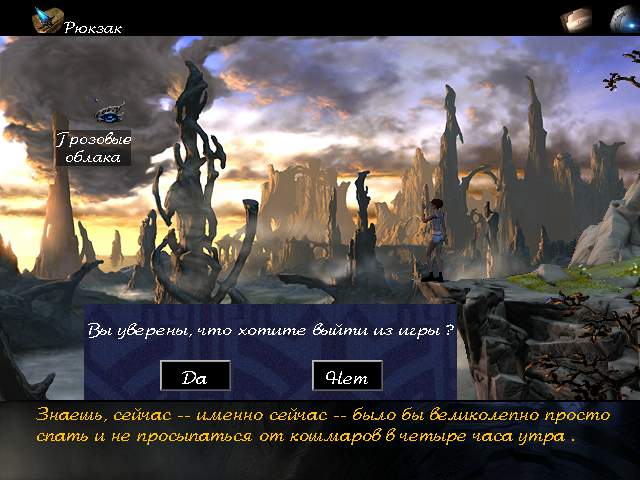
В свете последних технических достижений, перестановка дисков в процессе игры кажется ужасным атавизмом, и поэтому, совершив минимальные действия и заменив кое какие файлы, получаем CD независимую игру!
Для чего совершаем полную инсталляцию игры, дополняем ее видеовставками с 1-4 диска (причем копируем только видео высокого качества ( с расширением *.bbb) в C:\The Longest Journey\Global\xarc
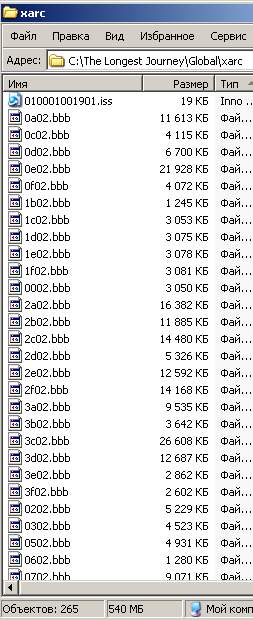
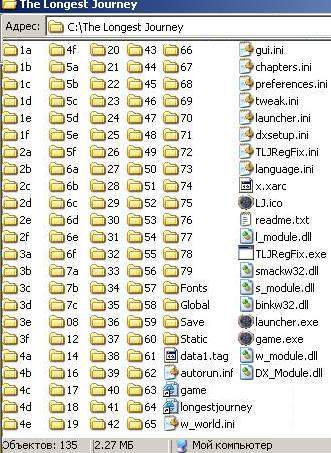
Всего, игра будет занимать: 1.50 ГБ (1 614 218 582 байт. Файлов 9638 папок 493.)
После установки игры Longest Journey на диск "C:" Необходимо зарегистрировать ее компоненты, для чего нужно запустить программу TLJRegFix.exe она находится в C:\The Longest Journey\TLJRegFix.exe
Которая просканирует ваш диск и найдет установленную игру.
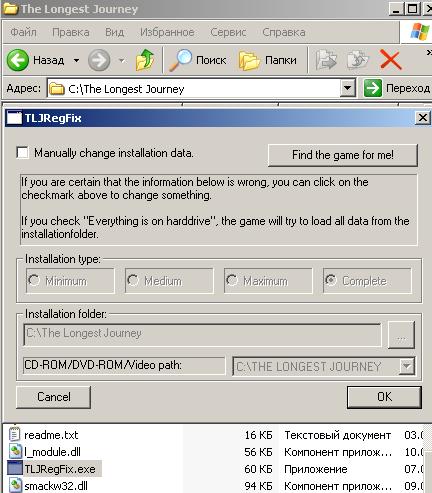
Путь к видео файлам, должен быть именно такой, как указанно на рисунке (C:\The Longest Journey)
Нажмите ОК после появления такого сообщения.
Если вы попробуете запустить игру без регистрации компонент, то вам будет выдано сообщение об ошибке и предложение заново переустановить игру. Не волнуйтесь, просто выполните все вышеуказанное!
После запуска игры появится такое сообщение:

Введите ваше имя (любое, но обязательно), настройки видеоадаптера, смело можете устанавливать в большие значения. Игра написано уже давно и предельные, по тем временам значения, являются минимальными для современных видеокарт.
Файлы настройки и пропатченные (для работы без диска) исполняемые файлы можно скачать здесь!
Просто замените ими свои аналогичные файлы (после проведения полной инсталляции).
Желаю Вам много приятных часов за этой замечательной игрой!
|
Gems of Darkness (Jewels II: The Ultimate Challenge) |
Дневник |
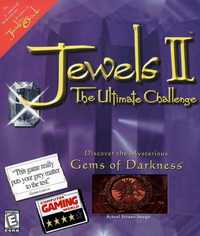
Сокровища тьмы в русской локализации.

Где то в октябре-ноябре 1998г зайдя в отдел магазина, где продавали компьютерные игры, я увидел в витрине, скромно перехваченный резинкой от бигудей, комплект из 3х CD боксов, в которых была эта игра. Соблазнившись краткой рецензией, я приобрел ее.
Покупкой остался доволен, хотя сюжетная линия незамысловата:
по просьбе археолога профессора Bhandham:

ходим по катакомбам
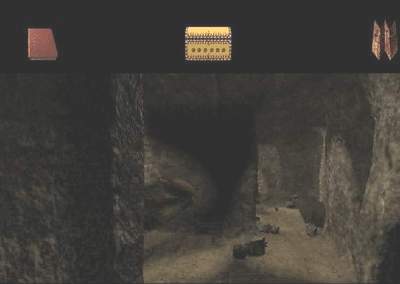
разгадываем сложные головоломки\пазлы


в попытке обнаружить потерянные сокровища исчезнувшей расы Kavi ! (Кстати, в конце игры, был приятно удивлен видом сокровищ!) Сюжет не слишком линеен, любую головоломку, на любом из 3х дисков можно разгадывать в любой момент времени. Кроме финальной естественно!
В инвентаре игрока имеется удобная карта:
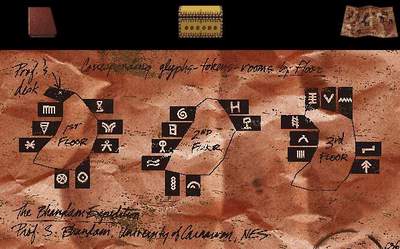
Можно выбрать один из двух уровней сложности головоломок. Для сирых и убогих :), имеется рабочий дневник археолога, любезно одолженный нам в начале игры. Он является кладезем полезной информации для успешного прохождения.

Игра, полностью русифицирована (7й волк), как текст, так и голосовые сообщения. По прошествии некоторого времени, переиграл еще раз, затем убрал в шкаф. Недавно, возникло желание сыграть еще разок, попробовал под XP, не пошло. Опять проблемы с Macromedia Projector & WinXP.
Как ТУТ пишут:
Requirements:
Windows 95/98 Only Pentium CPU, 8 MB RAM (16MB preferred), double speed or faster CD-ROM drive.
Does not work on Windows XP.
Ну, решил разобраться с этим not work :)
И теперь, выкладываю мой инсталлятор под XP (10,42Mb), с работающим ( WORK on Windows XP :):) ! ) Macromedia Projector.
Теперь игра будет работать и под ХР, но так как ее рабочий экран составляет 640х480, играть в маленьком экранчике (при больших разрешениях монитора) несколько неудобно. Перед началом игры, переключите экранное разрешение монитора на 800х600. Играть будет гораздо удобнее!
Для игры необходимо установить QuickTime for Windows Version 2.1.2, он находится на диске в папке REDIST и в установленном модуле в папке QuickTime (C:\GEMS\QuickTime)
Пропуск видеоролика - щелчок левой кнопкой мыши во время показа его.
Клавиша Esc - полное прерывание игры и выход в Win (без сохранений).
Запуск игры, в этой конфигурации: C:\GEMS\GEMS_XP.EXE

Очень легко можно сделать DVD версию игры: простым копированием всех файлов на один носитель. Удобнее всего это сделать, при помощи программы UltraISO, создав сначала образ первого диска, дополнив его моим инсталлятором, а затем, дополнить его содержимым второго и третьего дисков. Из 2го и 3го дисков необходимо только содержание папок Game.
В конечном итоге получится: 
В корне папки видны идентификационные файлы (метки) всех 3х дисков.
Игровые файлы на всех дисках созданы с запасом (имеется некоторый перехлест), поэтому, спокойно заменяем файлы с одинаковыми именами. Конечный продукт, получится значительно меньше суммы трех исходных дисков.
Общий вид DVD диска:
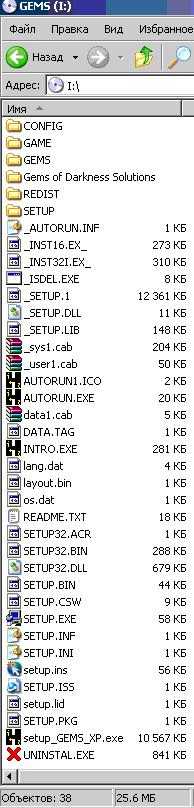
Полученный образ - 1,4 Gb, можно как записать на DVD болванку, так и монтировать его в любом CD эмуляторе Alcohol120% , Daemon Tools и др.
Приятной игры!
|
Shivers 2 - Harvest of Souls |
Дневник |
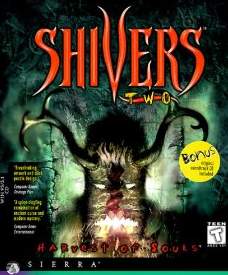
Жатва душ в русской локализации.

В туманном 1998г из стольного града, по моей заявке, привезли пачку CD дисков с играми адвентюрного характера, первый Мист, Версаль, и кое что еще, бывшее в списке моих пожеланий!
Благо в столицах ассортимент был гораздо выше да и цены в 2 раза ниже ( в среднем 30 - 35000 руб за диск). Но вместо Маяк (Lighthouse), был привезен Shivers 2, о чем я не пожалел ни на минуту, ибо в будущем я приобрел и Маяк и убедился в отвратительной его локализации. Переведены только голосовые сообщения и к тому же уровень громкости находится на пределе порога слышимости, (хотя сама игра очень интересная!)
Локализация игры, произведена на высоком уровне, непроходимых мест нет, хотя в лоб, некоторые головоломки на русском, языке пройти затруднительно, ввиду посторения логики решения на английских фразах. Но об этом, честно предупреждается в ридми на русском!
V. ОТ ПЕРЕВОДЧИКОВ(локализаторов).
Напоминаем Вам, что Shivers II - Жатва душ по происхождению англоязычная игра. Поэтому все цифровые коды в игре представляют собой зашифрованные английские слова.
Ниже мы приводим небольшой словарик достаточный для понимания расшифрованных слов, паролей, и намеков.

В общих словах, мы приезжаем к своим друзьям в маленький городишко Циклон, посреди безбрежной пустыни, и с головой окунаемся в проблему спасения себя, своих друзей и в конечном итоге всего мира от мистических сил. В игру органически вплетено, народное творчество безвинно репрессированных коренных жителей, их верования и предрассудки. Жадность, коррупция и попустительство органов правосудия. Желание добиться справедливости и отомстить виновным (причем на нескольких уровнях бытия) плюс верная дружба (Сам погибай, но товарища выручай). Все пересыпано неплохими роковыми композициями и видеоклипами, служащими к тому же, подсказками в игре.
  |

Сюжетная линия заключается в разгадывании головоломок, сборки пазлов и выборе правильной линии поведения в конце. Все достаточно логично, после того как мы возьмем первый бахос, включается линия жизни и становится возможным фатальный конец!
99% игры происходит на 1CD, второй диск требуется только после начала обряда, практически на финальных сценах. Лично я обнаружил 4 варианта: концовки 2 положительных, а 2 нет!
Вот это сообщение об самой правильной концовке!:)
Я набрал 847 950 очков из 800 000!
Но читал, что возможно набрать еще немного больше!
Времечко бежит и, попробовав на днях снова сыграть в эту игрушку, получил на XP классический ФИГВАМ :) Так как вторая система у меня по прежнему Win98 это меня не встревожило, но заинтересовало, что и как. Осуществил глобальный поиск. Режим совместимости, для русифицированного Rshivers.exe не дал результатов. Собрался уже ковыряться в нем, когда обнаружил, что я не одинок в стремлениях поиграть в Шиверс на обновленных потугах Микрософта!:)
Добро пожаловать на сайт энтузиаста!
|
Shivers 2 - Harvest of Souls
Crashes during gameplay: If you find a repeatable crash, please email jafa@squirtthecat.com and include the steps to reproduce. |
Кроме этого, там имеются инсталляторы для XP / Vista и к еще ряду игр!
Sierra Adventure Games
- Leisure Suit Larry 7 - Love For Sail
- Lighthouse - The Dark Being
- Phantasmagoria 2 - A Puzzle of Flesh
- RAMA
- Shivers 2 - Harvest of Souls
Sierra Role-Playing Games
Sierra Strategy Games
Вкратце, последняя версия от 4 июля 2008г отлично работает как под XP, так и Vista, при инсталляции требует указать (выбрать) имя CD\DVD привода с которого будет идти игра, при наличии CD эмулятора, он будет в списке. Русская версия отлично идет, за исключением субтитров, они станут на птичьем языке!:) Сразу отключаем их, игра полностью локализована и в них необходимости нет. Желающие могут и прочитать!:) Тут транслит наоборот, английские слова, русскими буквами, согласно раскладке!:)
Обязательно в XP, требуется DirectX 9c !!!
Изображение разворачивается на полный экран любого монитора!
Файл с отгрузками, в отличие от оригинальной версии, формируется в
XP: C:\Documents and Settings\<user(Имя пользователя)>\Application Data\Sierra\Shivers 2
Vista: C:\Users\<user>\AppData\Roaming\Sierra\Shivers 2
Количество отгрузок ограниченно, лишние придется стирать. При первом старте, когда потребуют зарегистрироваться в Мотеле, без переключения раскладки работают только цифровые клавиши, после стандартного переключения, будут доступны и русские буквы!
Последнюю, на настоящее время версию инсталлятора: shivers_2_install_20080704.msi ,
можно скачать и у меня на iFolder
Сейчас, кроме (shivers_2_install_XP.rar 2,29 мб), там выложены и саунд треки из этой игры в формате mp3 (Shivers2_mp3.rar 24,5мб).
При обнаружении интересной информации, эта папка будет пополняться!:)
|
ScummVM |
Дневник |
[ Интерпретатор классических адвенчур от Sierra | LucasArts | Revolution Software | Cocktel Vision | Humongous и не только]


Разработчик: ScummVM Team
Текущая версия: 0.10.0
Лицензия: freeware (бесплатная)
Цель его создателей - сделать старые point-and-click адвенчуры доступными для владельцев современного "железа". Программа работает непосредственно с ресурсными файлами и полностью воспроизводит геймплей оригинальных игр. Нет нужды утруждать себя борьбой с капризной MS-DOS, замедлять процессор и волноваться насчет поддержки "мыши" - ScummVM лишена всех этих проблем. Благодаря двух- и трехкратному "растягиванию" картинки с помощью шустрого AdvMAME-фильтра, устраняющего пикселизацию, и эмуляции широкого диапазона MIDI-устройств, старые адвенчуры от LucasArts, Revolution Software, Humongous Entertainment и Adventure Soft (плюс ряд других) выглядят и звучат на вполне современном уровне. Разумеется, для запуска необходимы немодифицированные ресурсы, так что владельцы всевозможных "русЕфЕкаций" и "рипов" отправляются в сад. Программа постоянно эволюционирует, расширяя охват библиотеки старых квестов.
В версии 0.9.0, благодаря поддержке нестандартных хэшей добавилась возможность эмулировать не только оригинальные релизы игр, но и всевозможные фанатские переводы. Также расширился список поддерживаемых адвенчур - там появились The Legend of Kyrandia и Feeble Files.
- SCUMM Games by LucasArts:
- Maniac Mansion
- Zak McKracken and the Alien Mindbenders
- Indiana Jones and the Last Crusade
- Loom
- The Secret of Monkey Island
- Monkey Island 2: LeChuck's Revenge
- Indiana Jones and the Fate of Atlantis
- Day of the Tentacle
- Sam & Max Hit the Road
- Full Throttle
- The Dig
- The Curse of Monkey Island
AGI Games by Sierra:
- The Black Cauldron
- Gold Rush!
- King's Quest I
- King's Quest II
- King's Quest III
- King's Quest IV
- Leisure Suit Larry in the Land of the Lounge Lizards
- Mixed-Up Mother Goose
- Manhunter 1: New York
- Manhunter 2: San Francisco
- Police Quest I: In Pursuit of the Death Angel
- Space Quest I: The Sarien Encounter
- Space Quest II: Vohaul's Revenge
- Fanmade Games
AGOS Games by Adventuresoft / Horrorsoft:
- Elvira - Mistress of the Dark
- Elvira II - The Jaws of Cerberus
- Simon the Sorcerer 1
- Simon the Sorcerer 2
- Simon the Sorcerer's Puzzle Pack - Demon In My Pocket
- Simon the Sorcerer's Puzzle Pack - Jumble
- Simon the Sorcerer's Puzzle Pack - NoPatience
- Simon the Sorcerer's Puzzle Pack - Swampy Adventures
- The Feeble Files
GOB Games by Cocktel Vision:
- Bargon Attack
- Gobliiins
- Gobliins 2
- Goblins 3
- Ween: The Prophecy
Other Games:
- Beneath a Steel Sky
- Broken Sword 1: The Shadow of the Templars
- Broken Sword 2: The Smoking Mirror
- Flight of the Amazon Queen
- Future Wars
- Inherit the Earth: Quest for the Orb
- Nippon Safes Inc.
- The Legend of Kyrandia
- Touche: The Adventures of the Fifth Musketeer
SCUMM Games by Humongous Entertainment:
- Backyard Football
- Big Thinkers First Grade
- Big Thinkers Kindergarten
- Fatty Bear's Birthday Surprise
- Fatty Bear's Fun Pack
- Freddi Fish 1: The Case of the Missing Kelp Seeds
- Freddi Fish 2: The Case of the Haunted Schoolhouse
- Freddi Fish 3: The Case of the Stolen Conch Shell
- Freddi Fish 4: The Case of the Hogfish Rustlers of Briny Gulch
- Freddi Fish and Luther's Maze Madness
- Freddi Fish and Luther's Water Worries
- Let's Explore the Airport with Buzzy
- Let's Explore the Farm with Buzzy
- Let's Explore the Jungle with Buzzy
- Pajama Sam 1: No Need to Hide When It's Dark Outside
- Pajama Sam 2: Thunder and Lightning Aren't so Frightening
- Pajama Sam 3: You Are What You Eat From Your Head to Your Feet
- Pajama Sam's Lost & Found
- Pajama Sam's Sock Works
- Putt-Putt Enters the Race
- Putt-Putt Goes to the Moon
- Putt-Putt Joins the Circus
- Putt-Putt Joins the Parade
- Putt-Putt Saves the Zoo
- Putt-Putt Travels Through Time
- Putt-Putt and Pep's Balloon-O-Rama
- Putt-Putt and Pep's Dog on a Stick
- Putt-Putt & Fatty Bear's Activity Pack
- Putt-Putt's Fun Pack
- SPY Fox 1: Dry Cereal
- SPY Fox 2: Some Assembly Required
- SPY Fox in Cheese Chase
- SPY Fox in Hold the Mustard






[ALT]+[ENTER] - Полноэкранный / оконный режим.
[ALT]+[X] - Выход
[Ctrl]+[ALT] + 1-8 - Переключает видео-фильтры с первого по восьмой соответственно.
|
CPU Grabber 1.0 |
Дневник |

|
DosBOX |
Дневник |


Текущая версия: 0.72 — 26 августа, 2007
Лицензия: Freeware (бесплатно)DOSBox — эмулятор, создающий DOS-окружение, необходимое для запуска старых игр для MS-DOS, которые не запускаются на современных компьютерах. (Разумеется, его можно использовать и для запуска другого программного обеспечения для DOS, но такая возможность востребована намного меньше.) DOSBox также позволяет играть в игры на таких операционных системах, которые нормально не поддерживают DOS-программы. Эмулятор имеет открытый исходный код и доступен для таких систем, как Linux, FreeBSD, Windows, Mac OS X, OS/2 и BeOS.
Графическая эмуляция: текстовый режим, Hercules, CGA (включая композитный и 160x100x16 режимы), EGA, VGA (включая Mode X), VESA и полную эмуляцию S3 Trio 64.
Звуковая эмуляция: Adlib, динамик компьютера, Tandy, Sound Blaster, Creative CMS/GameBlaster, Disney Soundsource, Gravis Ultrasound и MPU-401.Особенности:
- По заявлению разработчиков, версия 0.70 корректно поддерживает 700 игр.
- DOSBox полностью эмулирует среду MS DOS на IBM PC, причём не требует ни процессора x86, ни копии оригинальной DOS.
- Динамическое ядро процессора: на системах, имеющих набор команд i386, используется динамическая трансляция инструкций. На системах, не совместимых с x86, производится полная эмуляция, приводящая к существенному замедлению. Например, система на основе PowerPC G4 1,6 ГГц способна эмулировать систему со стандартным аппаратным обеспечением и с Intel 80486 50 МГц процессором; на x86-совместимых системах той же скорости можно добиться от гораздо более медленного процессора (например, от Pentium II).
Ссылки:
- Официальный сайт разработчика
- Неофициальная сборка DOSBox Daum Cafe
- Статья в Wikipedia

Итак. Для примера запустим игру Civilization. Допустим она лежит у нас тут: D:\Games\Civilization
Запускаем программу DosBox.

Сейчас на виртуальной машине есть только диск Z: (служебный). Ни о каких Цивилизациях там речи не идет.
Сначала к системе прийдется примонтировать папку с Цивилизацией. Делается это так:
Внимание: если что-то меняется в одном из мест (например, в виртуальном диске С), то изменения перенесутся и на другую сторону (поменяется и содержимое D:\Games)

Теперь покинем ненужный нам диск Z:\ и перейдем на C:\
Для этого просто введем букву диска с двоеточием на конце

Комманда cd позволяет перемещаться по папкам. (cd... позволяет выходить из папок / подниматься на уровень вверх)
Важно: DOS не поддерживает имена файлов / папок более 8 символов, поэтому он урезает имена и добавляет к ним ~[номер]. Вводить нужно так, как показывается по комманде dir .
По комманде dir на экран выводится полное содержание текущего каталога.

Чтобы запустить игру, нужно просто ввести имя главного исполняемого файла.

Можно играть.
[Ctrl] + [F9] Выход из программы
[Alt] + [Enter] Смена режима - полноэкранный / оконный
[Ctrl] + [F11] Замедлить эмуляцию (уменьшить DOSBox циклы).
[Ctrl] + [F12] Ускорить эмуляцию (увеличить DOSBox циклы).
Если игре требуется CD для игры / установки, его также следует примонтировать тем же способом, что и локальный, прибавив на конце -t cdrom
|
Microsoft Virtual PC |
Дневник |
Текущая версия: 2007 — 2007 год
Лицензия: shareware (платная) [?]Microsoft Virtual PC — это программный пакет виртуализации для операционной системы Windows, а также программа эмуляции для Apple Mac OS X. Программа была создана компанией Connectix, после чего была куплена компанией Майкрософт. В июле 2006 года Майкрософт выпустила Windows-версию пакета для бесплатного использования. В августе 2006 года компанией было заявлено, что версия для Mac OS не будет портирована на новые Macintosh с процессорами Intel, и, тем самым, развитие этой версии продукта будет прекращено.
Продукт специализирован на виртуализации операционных систем компании Microsoft.
- Ссылки:
- Официальный сайт разработчика
- Статья в Wikipedia
- Windows IT Pro: Советы по использованию Virtual PC 2004
- Computerra: VMware против Virtual PC
- Страница скачивания демоверсии
- Virtual PC 2004 (c готовыми виртуальными машинами для DOS и Windows 98) + Книги [на torrents.ru]
В одном из постов (сообщений) ниже будет прикреплен файл-русификатор с подробной инструкцией по его установке. Здесь этот вопрос рассматриваться не будет - это отдельный, необязательный шаг, т.ч. если вам это надо, прервитесь и обрусьте программу. Все последующие инструкции будут показываться на примере этой самой русской версии, а знающие английский поймут все и так.
Разумеется мы не будем сами создавать виртуальный HDD (винчестер), виртуальную машину и ставить DOS / Windows. В этом на самом деле нет ничего трудного, но это займет некоторое время и потребует хотя бы минимальных навыков от пользователя, коими он может и не обладать. В данном случае мы для примера воспользуемся уже "созданной" системкой Windows 98 (RUS) вот отсюда. Ее плюсом также является и то, что она месит всего 87 Мегабайт, т.е. ее не составит никакого труда скачать.
Итак. Вы скачали этот торрент. Распаковываем файл 2 файла из архива Win98.rar в папку скажем... C:\Win98.
Эти файлы: Win98.vmc (11 Килобайт) и Zed Hard Disk.vhd (264 Мегабайта). Первый из них это своего рода конфигурация ВМ (Виртуальной Машины), второй - образ ВД (Виртуального жесткого Диска). Это так, для справочки. Теперь запускаем VPC:










Если курсор мыши как бы застрял в экране ВМ - нажмите [CTRL]+[ALT]
Когда вы наиграетесь с ВМ , ее следует выключить! В закрытие есть 2 варианта. Отключить питание - тут все понятно, а вот "Сохранить состояние" означает, что когда вы вновь загрузитесь - все останется неизменно. Своего рода заморозка (следует иметь ввиду, что это требует доп.место на вашем реальном HDD).

|
Как загрузить видео на YouTube |
Дневник |
10.03.2007 Рубрики: Аудио, видео, Конвертация, Онлайн сервисы, Софт Автор: Softbloger
http://my-soft-blog.
Прочитав эту инструкцию вы узнайте как:
- конвертировать видео в дружественный к YouTube формат с оптимальным размером и качеством;
- загрузить видео на YouTube.
1. Скачайте и установите программу Free YouTube Uploader
. Это полностью бесплатная программа не содержащая spyware или adware.
Скачать Free YouTube Uploader http://files.mail.ru
2. Запустите Free YouTube Uploader. Следуйте "Пуск"> "Все программы" > Free YouTube Uploader или просто кликните два раза по иконке этой программы на рабочем столе. При первом запуске YouTube Uploader попросит ввести Ваш логин и пароль на YouTube. Если Вы не зарегистрированы на сайте YouTube - нажмите надпись "Create an account now". После регистрации возвратитесь к вводу логина и пароля в программе Free YouTube Uploader. 
3. Выберите видеофайл для загрузки на YouTube. Нажмите на кнопку "Browse…" и найдите на Вашем компьютере нужный видеофайл.
Дальше заполните поля "Название" (Title), "Описание" (Description) и "Теги" (Tags) помогающие другим пользователям Интернета найти Ваше видео на YouTube.
Нажмите "Next >"
Free YouTube Uploader конвертирует Ваше видео в дружественный YouTube формат с оптимальным размером и качеством. 
4. Выберите категорию для Вашего видео. Сейчас Вы должны выбрать категорию к какой принадлежит видео и язык видео.
Все! Нажмите кнопку "Upload Video".
 |
5. Загрузка видеофайла. Подождите несколько минут. Время загрузки зависит от продолжительности Вашего видео и скорости соединения с Интернетом. Возможно это может занять несколько секунд, но если скорость Вашего соединения очень маленькая может растянуться и на полчаса. Будьте терпеливы.
 |
6. Ваше видео готово! После загрузки файла YouTube Uploader покажет Вам ссылку на этот файл и код HTML. Используйте этот код если хотите вставить видео на свой сайт.Или просто вставте ссылку в строку адресную строку браузера для того чтобы увидеть видео на сайте YouTube (видео на сайте YouTube появится через несколько минут после загрузки).
+удобно -по крайнеи мере всёже лутьше чем на самом ютубе заливать
-нельзя править ютубские тэги (приходится самом саите это делать!!!!
|
Mini F.A.Q по записи дисков для PS |
Дневник |










|
(PSX) The X Files (PAL) (4 CDS) |
Дневник |

Download:
CD 1
http://www.megaupload.com/es/?d=OZLZUZIZ
http://www.megaupload.com/es/?d=XLKT7KUOhttp://www.megaupload.com/es/?d=YH3P66EUhttp://www.megaupload.com/es/?d=IYYNVJ54http://www.megaupload.com/es/?d=C4LMEK2Ehttp://www.megaupload.com/es/?d=713LZWRVhttp://www.megaupload.com/es/?d=B7UKH1OT
CD 3
http://www.megaupload.com/es/?d=67S4FZ14
Parte 1 de 6 - http://www.megaupload.com/es/?d=OZW0O4HEParte 2 de 6 - http://www.megaupload.com/es/?d=8Z32G42TParte 3 de 6 - http://www.megaupload.com/es/?d=O4B31J6XParte 4 de 6 - http://www.megaupload.com/es/?d=76OZO3U3Parte 5 de 6 - http://www.megaupload.com/es/?d=6E5QDA20Parte 6 de 6 - http://www.megaupload.com/es/?d=HNQCTMLR
|
uTorrent и переустановленный Windows и что нужно было сделать заранее... |
Дневник |

|
| Страницы: | [1] |